安装手册与终端设置(2013-08-19)
- 格式:doc
- 大小:6.34 MB
- 文档页数:16
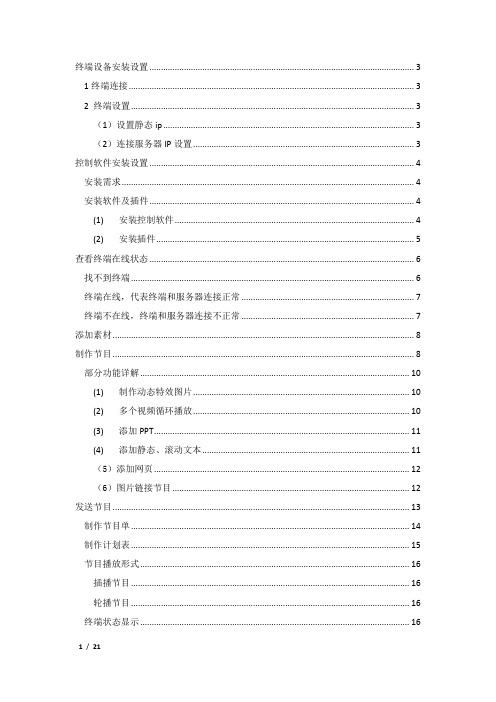
终端设备安装设置 (3)1终端连接 (3)2 终端设置 (3)(1)设置静态ip (3)(2)连接服务器IP设置 (3)控制软件安装设置 (4)安装需求 (4)安装软件及插件 (4)(1)安装控制软件 (4)(2)安装插件 (5)查看终端在线状态 (6)找不到终端 (6)终端在线,代表终端和服务器连接正常 (7)终端不在线,终端和服务器连接不正常 (7)添加素材 (8)制作节目 (8)部分功能详解 (10)(1)制作动态特效图片 (10)(2)多个视频循环播放 (10)(3)添加PPT (11)(4)添加静态、滚动文本 (11)(5)添加网页 (12)(6)图片链接节目 (12)发送节目 (13)制作节目单 (14)制作计划表 (15)节目播放形式 (16)插播节目 (16)轮播节目 (16)终端状态显示 (16)下载状态 (16)播放计划列表 (17)停止播放计划 (17)终端监控 (17)终端文件清理 (18)重发播放计划 (18)终端指令接收状 (18)远程设置终端参数 (19)修改终端音量 (19)终端下载限速 (19)对接触摸系统 (20)远程修改终端连接的服务器IP (20)定时开关机 (20)远程开机重启 (20)修改终端名称 (20)多用户权限管理 (20)添加多用户 (21)分配用户管理系统的权限 (21)把终端分配给不同用户管理 (21)终端设备安装设置1终端连接(1)连接好显示屏,不同显示接口按照显示设备配置说明配置(2)插好网线(3)终端通电2 终端设置(1)设置静态ip终端默认为自动获取IP,插上USB键盘,等待设备完全启动后,按键盘数字”2”键,进行终端网络设置。
(1)按键盘→键选择“以太网”,按键盘回车键进入(2)按键盘↓键选择高级配置,进入IP设置(3)因为默认为动态分配、设置静态ip时,需要取消动态分配。
取消动态分配后,完整填写下面IP地址,网关,网络掩码,DNS1。

Polycom HDX 终端安装配置手册— 2013年6月—目录第1章 HDX 系统初次安装 (3)1.1硬件连线安装 (3)1.1.1 HDX7000 系列 (3)1.1.1.1 HDX 7000视频输入输出接口图 (3)1.1.1.2 HDX 7000音频输入输出接口图 (4)1.1.1.3 HDX 7000网络及电源接口图 (4)1.1.2 HDX8000系列 (5)1.1.2.1 HDX 8000视频输入输出接口图 (5)1.1.2.2 HDX 8000音频输入输出接口图 (6)1.1.2.3 HDX 8000网络及电源接口图 (6)1.2硬件摆放及面板指示灯说明 (7)1.2.1会议室布置 (7)1.2.2 HDX7000/8000摆放 (7)1.2.3开机和关机 (7)1.2.4指示灯说明 (8)1.3 HDX系统初始化 (8)1.3.1选择语言 (8)1.3.2欢迎提示页 (10)1.3.3国家选择 (11)1.3.4设置系统名称 (11)1.3.5设置LAN的相关参数 (12)1.3.6安全性设置 (13)第2章 HDX系统高级配置 (15)2.1改变视频接口 (15)第3章 HDX系列的日常使用 (16)3.1遥控器功能键说明 (16)3.2麦克风的操作 (17)3.2.1麦克风静音 (17)3.2.2麦克风取消静音 (17)第4章 HDX 故障排除方法 (18)4.1.1无法拨入会议 (18)4.1.2无法看到图像 (18)4.1.3无法听到声音 (19)4.1.4无法发送双流 (19)第1章HDX 系统初次安装1.1 硬件连线安装1.1.1 HDX7000 系列1.1.1.1 HDX 7000视频输入输出接口图1.1.1.2 HDX 7000音频输入输出接口图1.1.1.3 HDX 7000网络及电源接口图1.1.2 HDX8000系列1.1.2.1 HDX 8000视频输入输出接口图1.1.2.2 HDX 8000音频输入输出接口图1.1.2.3 HDX 8000网络及电源接口图1.2 硬件摆放及面板指示灯说明1.2.1 会议室布置1.采用带有遮光布的窗帘,减少室外光线对会议的影响,最好能杜绝自然光,采用人造光2.室内光线的亮度要够,一般要达到500-800流明3.设备的镜头不能摆放在逆光的位置4.摄像头的高度在1.5-1.8米左右,与人眼基本齐平5.MIC的摆放要注意,不能靠近有声音输出的设备(如电视机的音箱)或有噪声发出的设备(如室内的空调旁)1.2.2 HDX7000/8000摆放HDX7000和HDX8000有多种摆放方式。

终端机操作系统与程序安装调试手册河南辉煌科技股份有限公司终端机操作系统与程序安装调试手册第二章终端机操作系统/程序安装手册 (2)一、工控机CMOS 设置 ........................................................................................................ 2 二、硬盘分区要求: (2)三、操作系统的安装 ............................................................................................................. 2 四、终端程序的安装 ............................................................................................................... 3 附件:....................................................................................................................... ................ 3 附件2:终端程序安装步骤 ................................................................................................... 3 附:EDSL 雅齐5100的配置说明 . (12)第二章终端机操作系统/程序安装手册一、工控机CMOS设置1、Standard CMOS Features:基本CMOS设置Drive A 改为NONE(装有软驱的机器不作修改);软驱无2、Advanced BIOS Features:高级BIOS设置First Boot Device改为Network 或Lan;引导顺序设置为网络引导为最优先Second Boot Device改为HDD-0;引导顺序设置为0号硬盘为第二引导设备3、Integratet Peripherals;内建整合周边设置USB Controller改为Disabied;USB设备禁用4、Power Management Setup:电源选项设置,针对6003主板设置State After Power Failure改为ON;来电自动启动,配合UPS 使用5、所有的改动设置完毕后,选Save &Exit Setup项回车保存并退出。

安装使用说明项目经理(地监)项目经理经常外出,在安装现场协调安装班组与客户的关系,监督管理安装现场与安装质量。
经常需要看一下图纸,及记录现场问题。
传统的做法记录零散,难于归类,纸质材料太多,无法随身携带,查找资料麻烦。
如查看图纸……1、使用工具多种多样,安桌手机、苹果手机、笔记本、平板电脑都可以使用,携带方便2、可以随时查看安装信息。
3、项目经理只有查看自己负责的项目信息4、安装班组组长只有查看自己班组负责安装的电梯信息5、记录了整个电梯的安装过程信息。
A.打开手机终端,点击安装合同,进入安装合同列表,点击需要查看的合同,进入该合同信息页面,可点击查看附加工程、电梯信息、档案资料,装箱清单B.附加工程:在电梯安装过程中由于甲方在土建方面没有完成按设计图纸施工,导致在安装过程,需要额外增加其他配合的工作,通常叫附加工程。
查看附加工程,点击附加工程,进入附加工程列表,选择要查看的附加工程,进入附加工程信息页面,里面详细显示该附加工程的信息.C . 更新电梯安装进度:方式一:更新电梯安装进度时间信息节点,点击电梯信息进入电梯信息清单页面,点击要更新电梯,进入安装电梯信息页面,添加进度时间节点信息,点击保存即可方式二:更新现场安装进度信息,进入安装电梯信息页面,点击安装进度,在安装进度页面,点击要填写的进度目录,进入安装进度编辑页面,填写安装进度信息,拍照上传附件资料,点击保存即可D.查看档案资料,点击档案资料,进入档案目录页面,该档案目录是整个项目档案资料目录是没发货进场前的地盘的工程资料,填写工程进度档案资料,通过手机终端拍照上传附件资料发货电梯档案资料目录:当现场已经具备进场安装,需要发货,且发货申请单通过审核,在发货申请单下面显示发货电梯信息,点击要查看的发货电梯,进入该电梯的档案资料目录页面,项目经理需要在这些目录中填写好相关档案资料上传附件资料。
点击保存E.装箱清单,现场查看装箱清单确认是否有错漏,无误现场通过手机终端拍照上传。


图形操作终端安装手册版B,十月2014AKI-CDA-MOD-04T4.3”Touchscreen HMI保留所有手册,在产品寿命期间将它们作为产品组件。
将所有手册都交给未来的产品用户/所有者。
文档修订记录修订版本备注A,07/2013早期版本B,10/2014更新的UL信息硬件修订版本修订版本固件修订版本软件修订版本备注06/2013b0917 2.0-SP1初始版本10/2014b0920 2.10重要通知如有提升设备性能的技术变更,恕不另行通知!美国印刷本文档知识产权归所有。
版权所有。
未经书面许可,不得以任何形式(利用影印、缩微胶片或任何其他方法)复制本文档的任何部分,也不得利用电子手段存储、处理、复制或分发本文档的任何部分。
AKI-CDA-MOD-04T|目录1常规措施1.1关于本手册 (4)2安全防护措施2.1常规措施 (5)2.2UL和cUL安装: (5)2.3安装期间 (6)2.4使用期间 (6)2.5维修和维护 (7)2.6拆除和废弃处置 (7)2.7触摸屏中出现空气 (7)3安装3.1空间要求 (8)3.2安装过程 (9)3.2.1与控制器的连接 (10)3.2.2其他连接和外设 (10)4技术数据5耐化学性5.1金属外壳 (13)5.2触摸屏和涂层 (14)5.2.1Autoflex EBA180L (14)5.2.2触摸屏表面 (14)5.2.3触摸屏幕保护膜 (15)6操作面板图纸6.1连接器 (16)6.2通信端口 (16)6.3AKI-CDA-MOD-04T结构图 (17)7额外安装提示7.1操作面板接地 (18)7.2操作面板中的以太网连接 (19)7.3实现更好的EMC保护 (20)7.4环境温度 (20)7.5安全性 (22)7.6电流隔离 (23)7.7电缆和总线终端RS485 (23)AKI-CDA-MOD-04T|常规措施1常规措施1.1关于本手册所有Advanced Kollmorgen Interfaces的开发宗旨均是满足人机通信的需要。
计算机终端安全配置手册(Windows 平台)目录1审核策略设置 (3)1.1开启密码策略 (3)1.2开启帐户锁定策略 (4)1.3开启审核策略 (4)2帐户设置 (5)2.1UAC(用户帐户控制)提醒 (5)2.2禁用Guest 帐户 (6)2.3取消“密码永不过期” (7)2.4修改密码 (8)3系统设置 (8)3.1设置计算机名 (8)3.2设置屏幕保护程序 (13)3.3防病毒软件设置 (16)3.4设置时钟同步 (19)3.5系统补丁自动更新 (20)3.6设置防火墙 (23)3.7日志文件设置 (24)4FAQ (25)附录 (27)1.常见的服务和功能说明 (27)2.常见端口说明 (30)1审核策略设置1.1开启密码策略计算机终端启用密码策略,设置帐户密码时会依据密码策略校验密码是否符合要求,以避免设置帐户密码为非强密码对计算机终端造成安全风险。
设置要求:必须设置方法:1、打开『控制面板』->『所有控制面板项』->『管理工具』,双击“本地安全策略” ,或在『运行』->输入secpol.msc,并确认。
2、在『安全设置』->『帐户策略』->『密码策略』下,进行密码策略的设置。
密码策略包括:∙密码必须符合复杂性要求:已启用∙密码长度最小值:8 位∙密码最长留存期:90 天∙强制密码历史:3 个记住的密码1.2开启帐户锁定策略计算机终端启用帐户锁定策略,可以有效防止攻击者使用暴力破解方式猜测用户密码。
设置要求:必须设置方法:1、打开『控制面板』->『所有控制面板项』->『管理工具』,双击“本地安全策略”,或在『运行』-> 输入secpol.msc,并确认。
2、在『安全设置』->『帐户策略』->『帐户锁定策略』下,进行帐户锁定策略的设置。
先修改“帐户锁定阈值”设置,其它两项会自动提示修改∙帐户锁定阈值:10 次无效登录∙帐户锁定时间:30 分钟∙重置帐户锁定计数器:30 分钟之后1.3开启审核策略审核策略是计算机终端最基本的入侵检测方法,当尝试对系统进行某些方式(如尝试用户密码、改变帐户策略、未经许可的文件访问等)入侵时审核策略会进行系统日志记录。
终端服务配置参考手册GE Fanuc Intellution2003.04目录前言 (1)第一篇安装和配置Windows 2000终端服务 (2)第一步启动Windows 2000终端服务 (2)第二步启用终端服务器授权 (4)第三步通过Internet激活许可服务器 (4)第四步使用远程桌面协议(RDP)登录到终端服务器 (5)第二篇在终端服务器中安装并配置iFIX (10)第一步:安装iFIX (10)第二步:在终端服务器和客户端上安装虚拟键盘 (10)第三步:设置iFIX用户 (11)第四步:为每个用户创建SCU文件 (11)第五步:为每个用户创建LAUNCH.EXE快捷方式 (14)第六步:设置登录时启动iFIX的用户 (15)第三篇安装和配置终端服务客户端 (17)第一步:下载终端服务客户端软件 (17)第二步:安装终端服务客户端软件程序 (17)第三步:创建客户端连接 (17)第四步:连接到终端服务器 (22)前言终端服务提供了通过作为终端仿真器工作的“瘦客户机”软件远程访问服务器桌面的能力。
终端服务只把该程序的用户界面传给客户机,然后客户机返回键盘和鼠标单击动作,以便由服务器处理。
每个用户都只能登录并看到它们自己的会话,这些会话由服务器操作系统透明地进行管理,而且与任何其他客户机会话无关。
客户软件可以运行在多个客户机硬件设备上,包括计算机和基于其它Windows 的终端。
其它设备,如 Macintosh 计算机或基于UNIX 的工作站,也可以使用第三方的软件连接到终端服务器。
终端服务有以下好处:•更快地显示 Windows 2000 的桌面。
终端服务架设了一座从旧式桌面迁移到 Windows 2000 Professional 的桥梁,为非计算机桌面以及需要进行硬件升级才能在本地完全运行 Windows 2000 操作系统的计算机提供了一种虚拟的 Windows 2000 桌面环境。
安装手册与终端设置
一、打开软件安装包,双击setup.bat,系统会自动引导安装
二、
提示正在安装加密狗。
点击确定,直至完成。
三、安装WPS,后台静默安装,安装完毕,系统会弹出WPS文字的界面,请将WPS界面关闭继续安装
四、安装格式工厂,系统后台静默安装。
五、安装WINDOWS系统组件.net framework4请点击accept接受
六、安装C++请点击
instal l
七、
八、
九、
请耐心等待系统安装组件............................................
十、
十一、
安装完毕,请打开“开始”菜单-所有程序-media-server。
十二、在控制面板里打开“网络与共享中心”选择“本地连接”如图所示可查看自己本机的IP地址。
十三、播放机终端的设置
在播放机通电的情况下,用带有USB接口的鼠标接到播放机的USB接口上,然后点鼠标的右键,如图所示:然后选中“设置”
在下图所示依次填上”服务器IP 地址, 播放机名称, 端口号”端口默认是6100,若需修改点击高级,扩展菜单后修改,如图:
然后选中“日志”选项, 可以查看文件下载的进度,如下图所示
选中“高级”,可以对机器进行以下设置:如下图所示:
开始服务:选择此项服务,播放机与服务器恢复连接。
停止服务:选择此项服务,播放机会与服务器断线。
定时开关机:选择此项,可以定时每天,每周等多段开关机时间。
播放:选择此项,恢复“暂停,停止”功能的播放。
暂停:选择此项,播放画面会暂停。
停止:选择此项,播放画面会停止。
重置:选择此项,播放画面会停止,如需重新播放需要重新发送一次播放列表或是重新启动播放机。
选择“退出”就会退出播放系统,然后会弹出下图所示的图片,然后选择标识红色图标点击直接进入应用列表,如下图所示
选择“设置”,弹出下图所示
然后选择”无线和网络”如需使用“无线wifi”选择打开,然后选择右手边相对应的无线网络SSID号,并连接。
如需使用“有线网络”请把“无线”关闭,然后选择“更多”如下图所示:
选择“更多”后,会弹出一个对话框,选择“以太网”进入下图所示
然後勾选”使用以太网”并选择”高级设置”进入设置, 可以选择“动态分配”,这种模式一般是网络在通过路由器分配的情况下使用,如网络是在通过交换机分配或是电脑服务器与播放机终端直连的情况下不能选择“动态分配”的模式,并进入下图所示进行分配播放机的IP地址,网关,掩码等设置。
设置完后点“保存”,退出。
选择下图的“显示”可以设置屏幕的亮度、对比度、字体的大小、屏幕旋转等功能。
“屏幕旋转”根据需求可以选择“横屏、纵屏、反向横屏、反向纵屏”。
以上设置完成后,退出后请回到如下图所示的界面,然后选择如下图所示的“SW播放器”
十四、控制端操作设置:
打开你的浏览器(因为系统具有HTMl5特性,故对浏览器版本要求较高,需IE9.0以上,chrome浏览器,火狐,猎豹浏览器等。
这里以chrome为例)
在chrome浏览器的地址栏里输入192.168.1.101:6101,然后回车确定。
进入发布系统后台,默认账号为用户名:admin 密码:admin
这桌面为常用的五个模块。
如需更多功能,打开开始菜单。
桌面图标,将你需要的功能发送到桌面上。
---------------------------下面简单介绍一下软件的基本操作,如需更多功能使用,请参考用户手册。
打开节目模块如图,在资源列表处,右键可新建文件目录文件夹,然后可以上传需要使用到的素材如视频,图片,OFFICE文件,音频等。
1.新建一个节目,并设置对应的分辨率大小。
1.将背景图片拖拉到箭头位置。
2.如图,将需要的模块拖到显示区域,并将模块拉伸到适当大小。
将需要播放内容从资源列表中拖进对应的模块中。
3. 保存节目。
4.点击节目列表-选择节目-发送,选择终端并打勾。
亮色为在线终端。
灰色为不在线终端。
点击快速发送既可。
5. 通过点击“终端”——“下载”可以看到文件的下载进度。